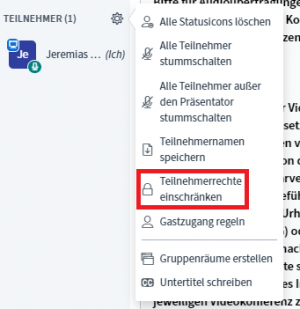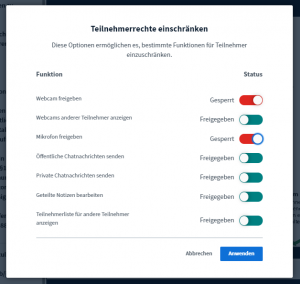Dies ist eine alte Version des Dokuments!
Inhaltsverzeichnis
BigBlueButton im Hörsaal
Diese Seite beinhaltet Hinweise zur Nutzung und Verfügbarkeit von BigBlueButton an einem Hörsaal-Vortrags-PC.
Allgemeine Anleitungen zur Verwendung von BBB finden Sie hier
Standorte
Hörsäle die BBB fähig sind (Webcam und Hörsaal-Mikrofone am Vortrags-PC verfügbar):
- Audimax
- Werner-Grübmeyer-Hörsaal
- Kleiner Horst-Luther-Hörsaal
- Mathe- Hörsaal A
- Mathe- Hörsaal B
- Grosser Bergmännischer Hörsaal
- Kleiner Bergmännischer Hörsaal (Bild/Ton nur über Logi. BRIO)
- Markscheider-Hörsaal
- Peter-Dietz-Hörsaal (Maschinenwesen)
Ebenso ist BBB im Physik-Hörsaal und Multimedia-Hörsaal möglich, dazu kontaktieren Sie uns vorab über medientechnik@tu-clausthal.de
Eine detaillierte Liste aller Hörsäle mit den dort verfügbaren Geräten finden Sie hier
Hinweise zur Nutzung
Wir empfehlen für die Nutzung von BBB den Google Chrome Webbrowser.
Teilnehmerrechte
Bitte schränken Sie die Rechte Ihrer BBB-Teilnehmer entsprechend ein, sodass keine Audio-Wortmeldungen möglich sind.
Die Hörsaal-Medientechnik verfügt über keine aktive Echo-Unterdrückung, demnach kann es zu Audiostörungen kommen, wenn die Lautsprecher und Mikrofone im Hörsaal aktiv sind und sich ein BBB-Teilnehmer per Audio zu Wort meldet.
Auswahl von Video- und Audiogeräten in BBB
Die Lautsprecher können auf „Standard“ eingestellt bleiben, dass spiegelt die Windows Einstellung wieder.
Für das Mikrofon wählen Sie bei den Audiogeräten folgendes Gerät
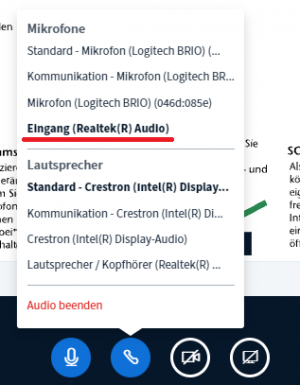
Das Mikrofon der Logitech BRIO ist ebenfalls verfügbar, sollte aber nur im Notfall benutzt werden.
Als Kamera wählen Sie die Logitech BRIO und den Preset „High Definition“ bei Qualität
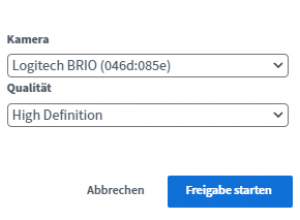
Audio-Einstellung unter Windows
Am Vortrags-PC sind die Audio-Ein- und Ausgänge im Regelfall korrekt eingestellt. Es kann aber leider passieren, dass durch bspw. ab- und anstecken von Audiokabeln am Vortrags-PC die Einstellungen nicht mehr passen.
Am Vortrags-PC können die Einstellungen über folgendes Symbol in der Taskleiste angepasst/überprüft werden

Es öffnet sich ein neues Fenster und dort navigieren Sie zu „Erweitert“ und danach zu „Anschlussinfo“
Sie können entweder auf die beiden runden Symbole klicken oder einfach mit der Maus darüberfahren
Im nächsten Screenshot sind die korrekten Einstellungen angezeigt

Verändern Sie bitte die Einstellungen nur, wenn Sie nicht mit dem Screenshot übereinstimmen, des weiteren würden wir Sie auch darum bitten keine Kabel im Medienschrank abzuziehen/umzustecken.
Kontakt
Bei Störungen oder Problemen wenden Sie sich bitte an medientechnik@tu-clausthal.de oder an die Support-Hotline unter der Durchwahl 2626.
Über medientechnik@tu-clausthal.de können Sie auch gerne mit uns einen Termin vereinbaren, wenn Sie Detailfragen im Hörsaal mit uns klären wollen oder Ihr Szenario einmal mit uns testen möchten.